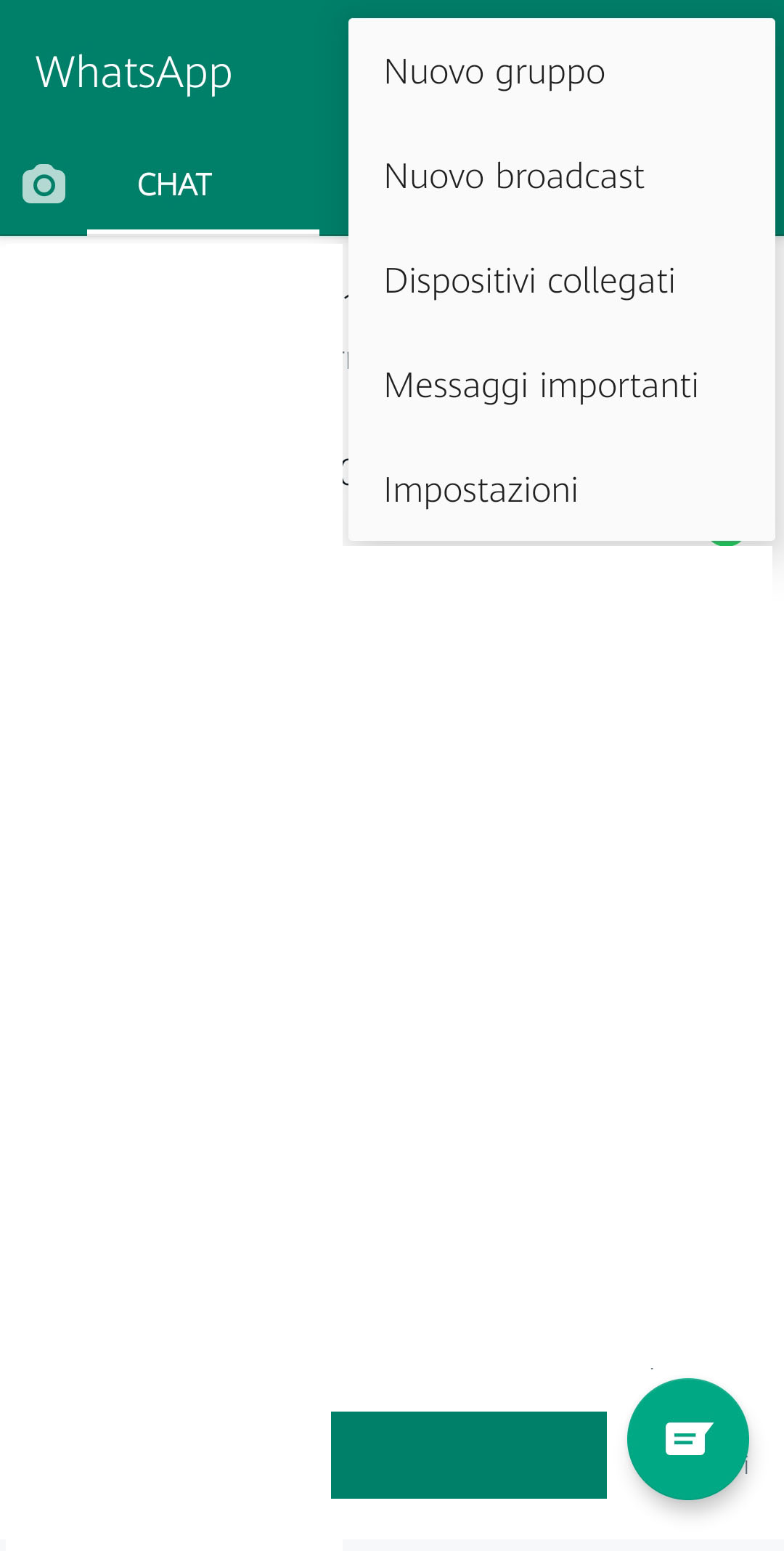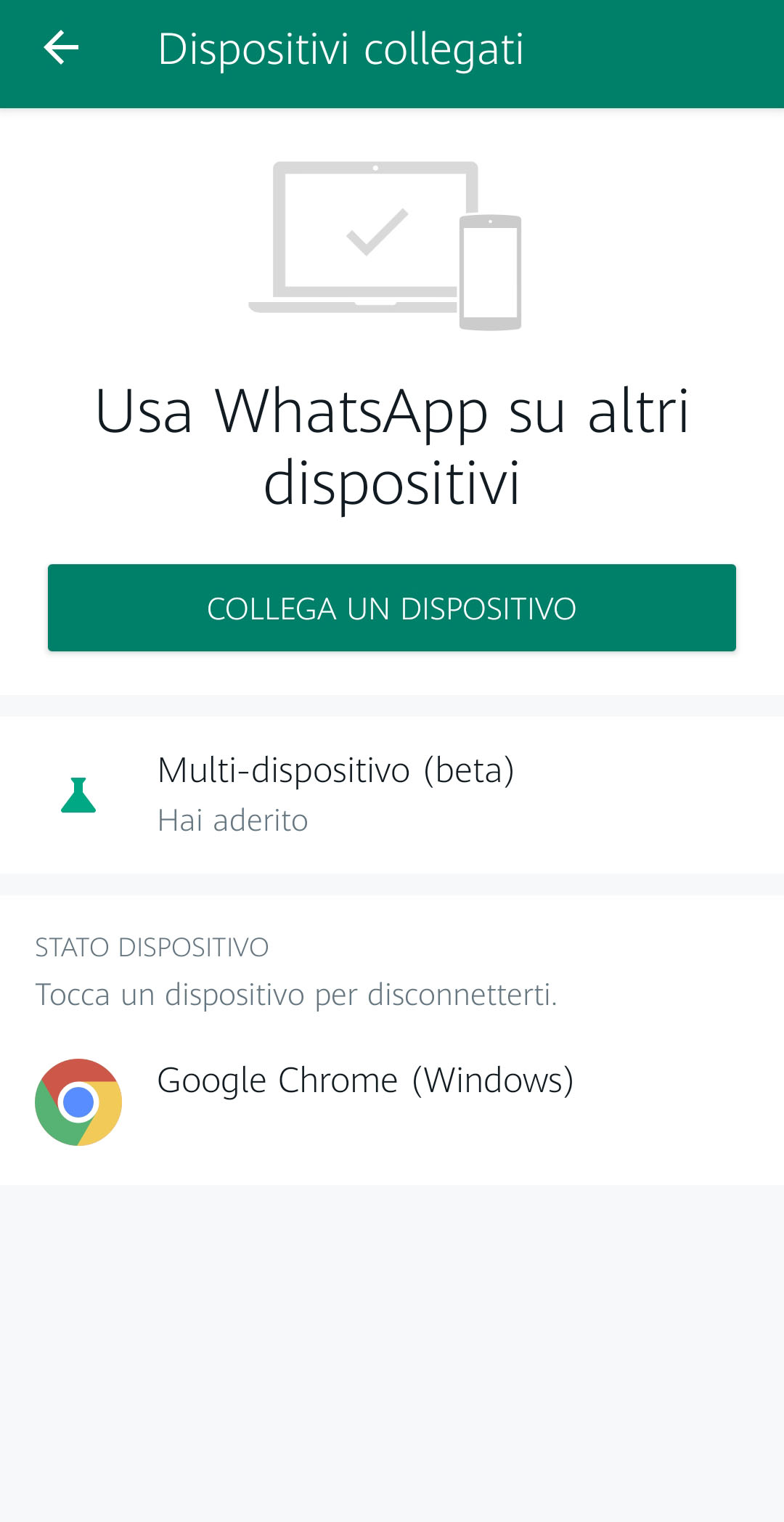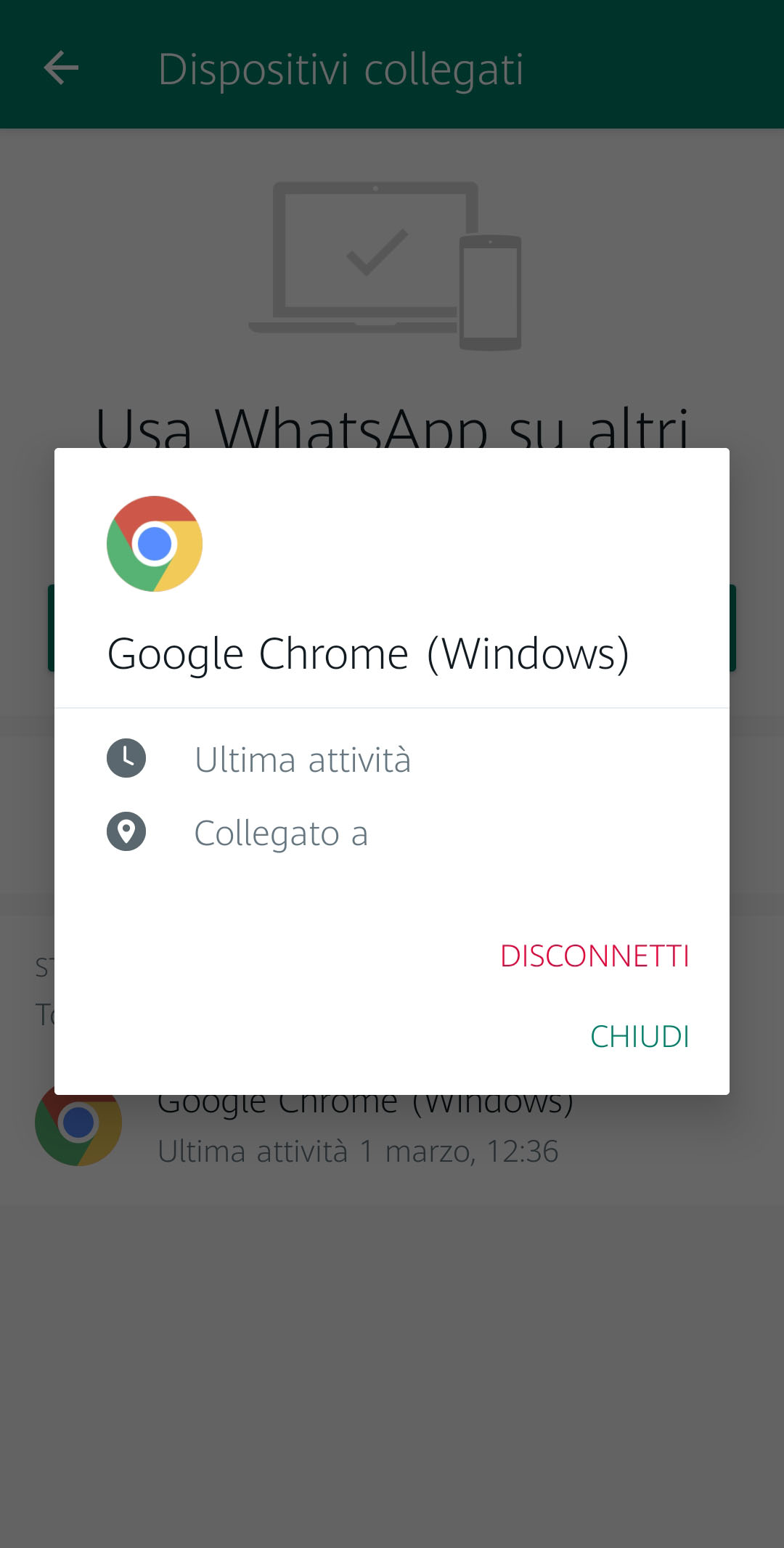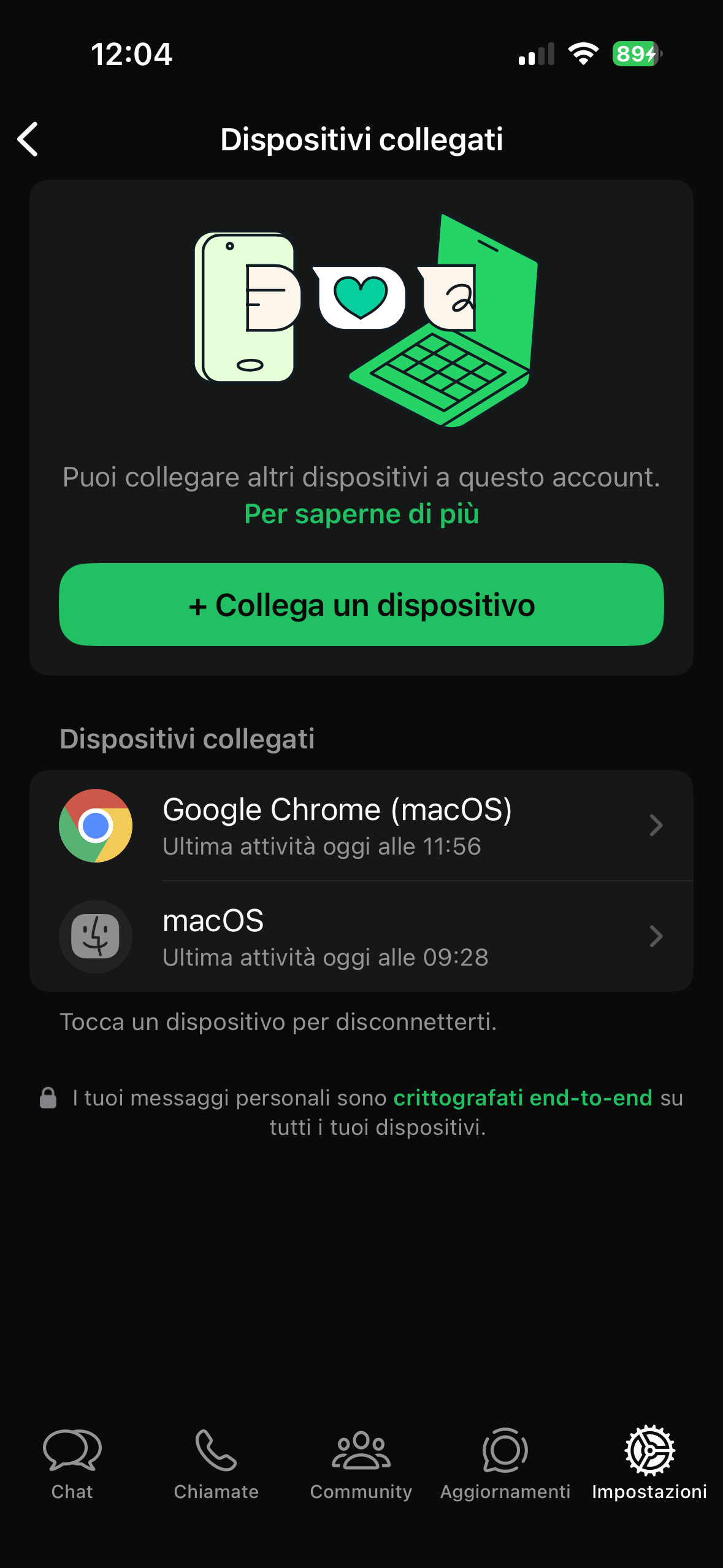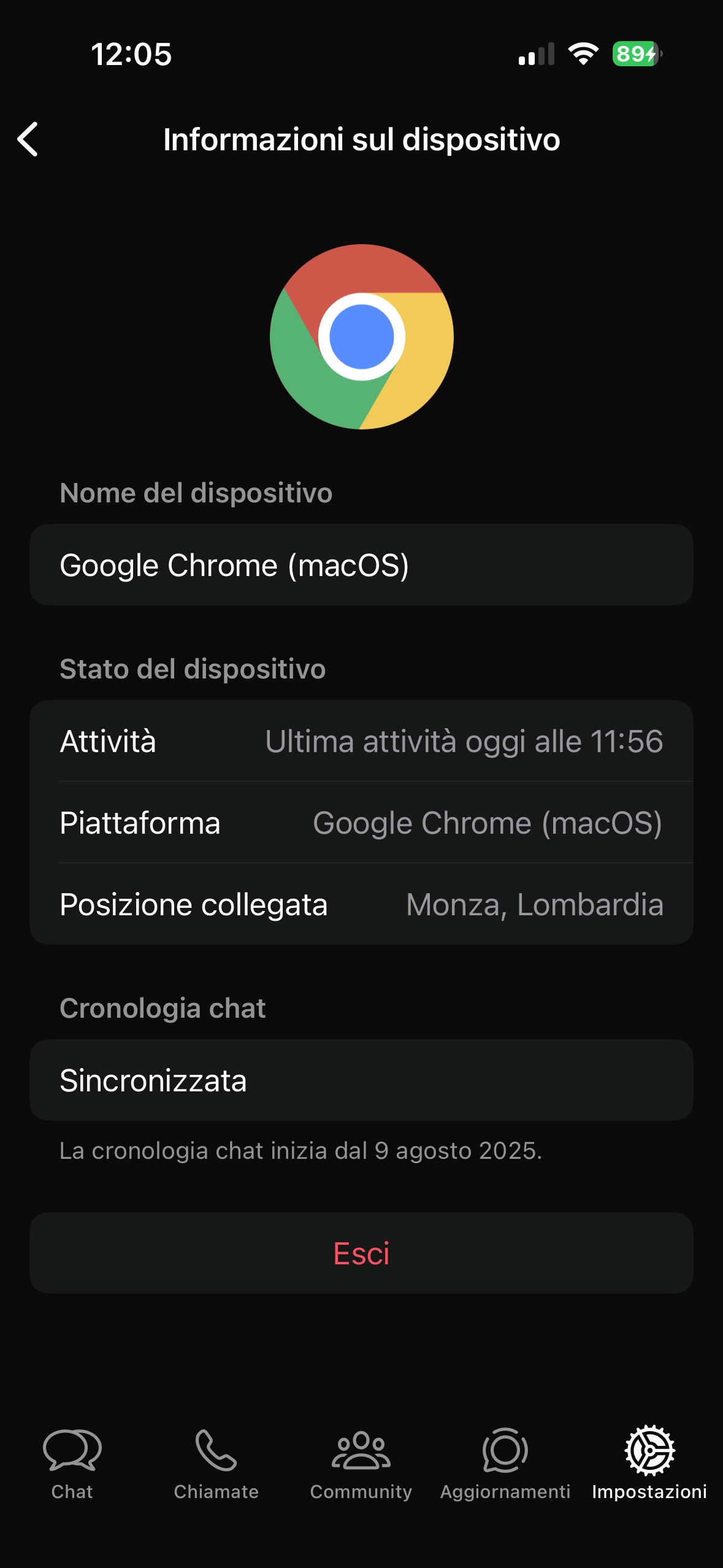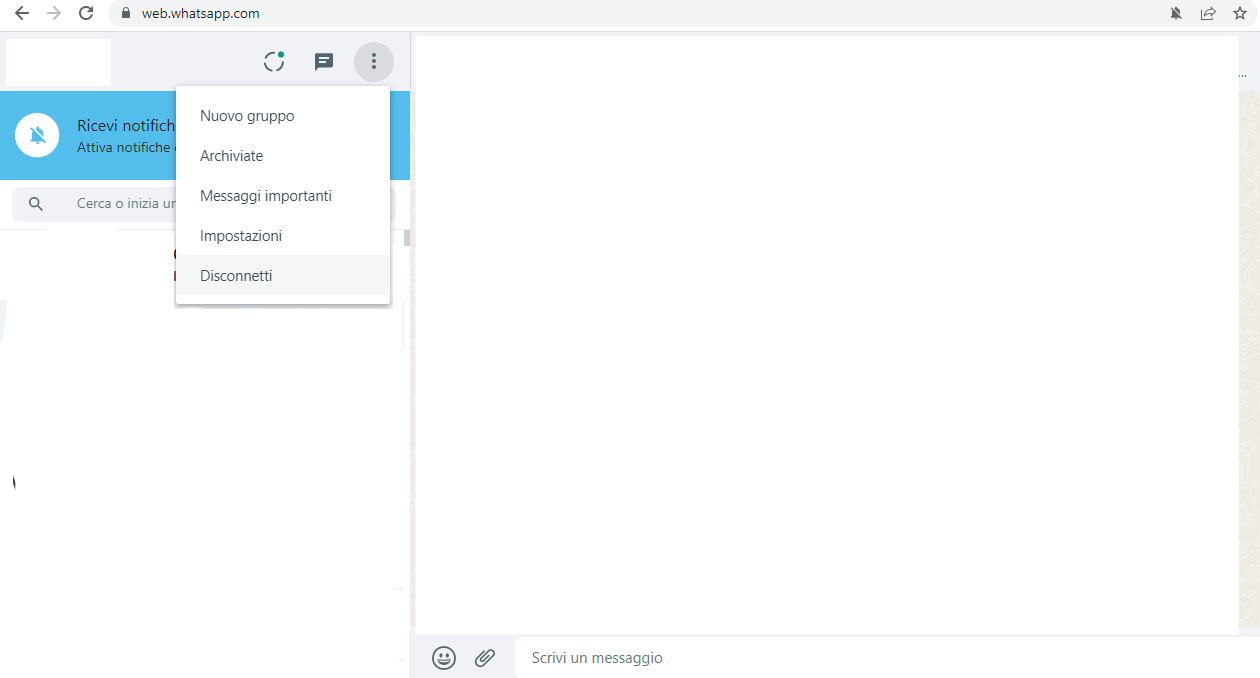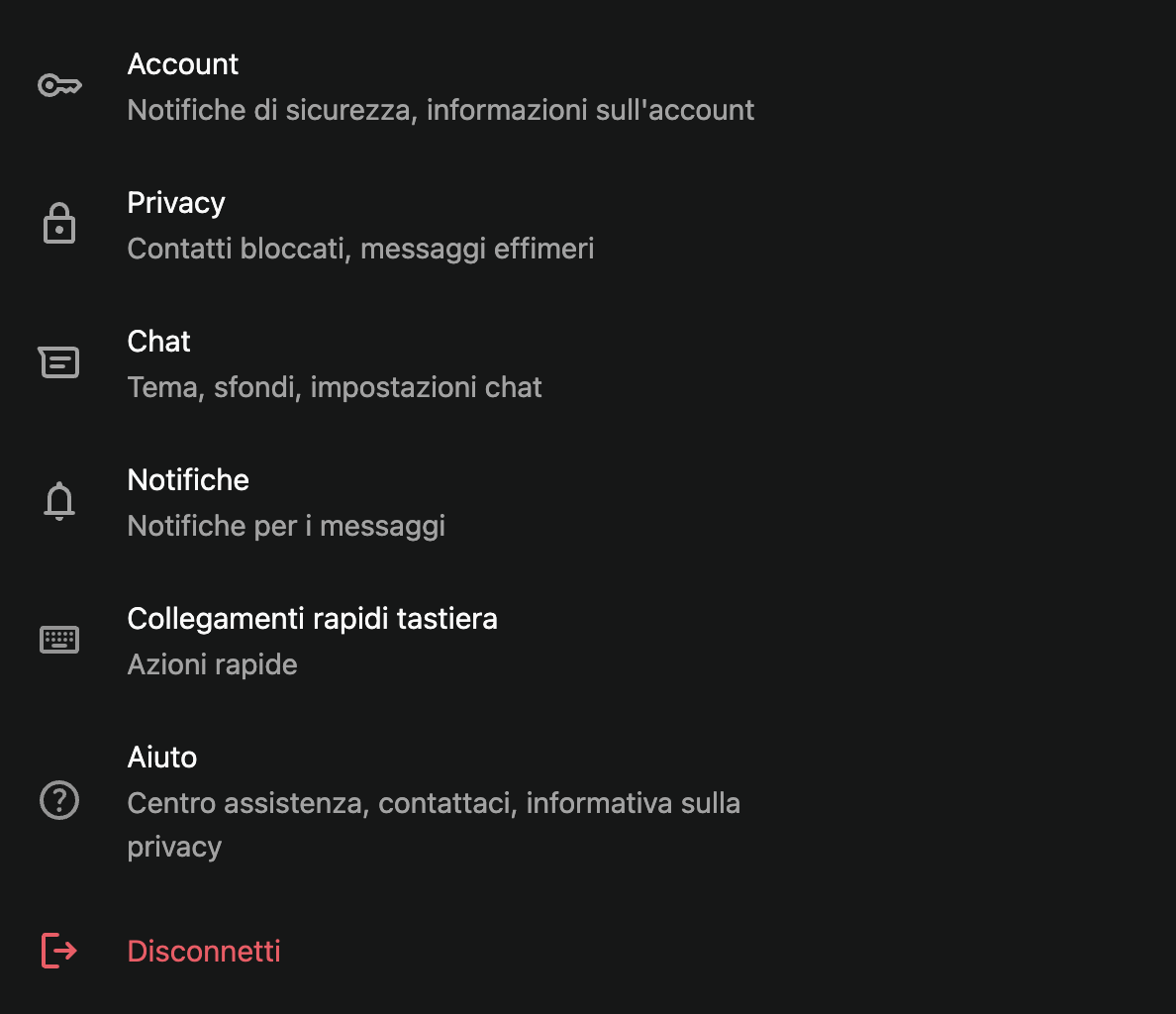Hai deciso di disconnettere uno o più dispositivi da WhatsApp Web? Il procedimento è molto semplice, ecco una guida semplice suddivisa per dispositivi.

WhatsApp Web è la comoda versione della nota piattaforma di messaggistica di Meta, studiata per tutti coloro che vogliono accedere alle conversazioni direttamente da PC o da tablet (sebbene esistano le applicazioni dedicate). Avendo una versione web a disposizione, c’è la comodità di non dover installare alcun software.
Hai già provato a sfruttare tutti i vantaggi che WhatsApp Web ha da offrire ma, visti alcuni dei suoi limiti, hai deciso di passare all’applicazione? Allora dovresti disconnettere il tuo profilo sul browser, così da evitare che altri utenti abbiano accesso alle tue chat senza che tu lo sappia.
Non sai come si fa? Nulla di più semplice, in questa guida vediamo come uscire da WhatsApp sia da smartphone Android sia da iPhone, nonché un veloce trucchetto per poter disconnettere il proprio profilo da WhatsApp Web pur non avendo il telefono a portata di mano.
Come disconnettere WhatsApp Web
Disconnettere WhasApp Web tramite smartphone è molto semplice. Questa operazione è utile nel caso in cui la connessione avvenga con un computer o tablet altrui e si desidera eliminare ogni traccia di avvenuto collegamento a WhatsApp.
Ma anche se, per esempio, hai deciso di scaricare l’applicazione ufficiale per PC o per tablet e quindi non ti serve più avere il profilo connesso al browser. In questo modo, aumenti la tua privacy ed eviti rischi inutili.
Per disconnettersi da WhatsApp Web via smartphone bisogna procedere in questo modo:
Da Android
- Apri WhatsApp sul tuo smartphone
- Clicca sui tre punti in alto a destra che vedi nella schermata principale delle chat
- Seleziona Dispositivi collegati dal menù che appare
![Come disconnettere WhatsApp Web]() Come disconnettere WhatsApp Web
Come disconnettere WhatsApp Web
Come disconnettere WhatsApp Web
Come disconnettere WhatsApp Web
- Fai tap sulla voce corrispondente al browser che vuoi
![Come disconnettere WhatsApp Web]() Come disconnettere WhatsApp Web
Come disconnettere WhatsApp Web
Come disconnettere WhatsApp Web
Come disconnettere WhatsApp Web
- Premi sul comando in rosso “Disconnetti” nella finestra che compare
![Come disconnettere WhatsApp Web]() Come disconnettere WhatsApp Web
Come disconnettere WhatsApp Web
Come disconnettere WhatsApp Web
Come disconnettere WhatsApp Web
Se hai più dispositivi collegati all’app mobile e vuoi disconnetterli tutti, non sarà necessario effettuare la procedura uno per uno. Dall’elenco di dispositivi collegati, basta cliccare su Disconnetti da tutti i dispositivi che si trova in fondo alla lista di browser collegati e confermare con un tap su Disconnetti.
Da iPhone
- Apri WhatsApp sul tuo iPhone
- Vai su Impostazioni e clicca su “Dispositivi collegati”
- Fai tap sulla voce corrispondente al browser che desideri disconnettere
![Come disconnettere WhatsApp Web]() Come disconnettere WhatsApp Web
La procedura da iPhone
Come disconnettere WhatsApp Web
La procedura da iPhone
- Premi su “Esci” per confermare l’operazione
![Come disconnettere WhatsApp Web]() Come disconnettere WhatsApp Web
La procedura da iPhone
Come disconnettere WhatsApp Web
La procedura da iPhone
A questo punto la disconnessione da WhatsApp Web da remoto via iPhone è avvenuta con successo.
Come disconnettere WhatsApp Web dal PC
Se stai utilizzando WhatsApp Web da PC o tablet e decidi semplicemente di chiudere il browser, il collegamento non verrà interrotto. Questo può essere un vantaggio in quanto, all’utilizzo successivo, dovrai soltanto digitare nella barra degli indirizzi web.whatsapp.com, senza dover scansionare di nuovo il codice QR con l’app principale sullo smartphone.
Al tempo stesso, però, se non sei il solo a utilizzare il computer o il tablet, anche altre persone potranno accedere alle chat con i tuoi contatti, in quanto la sessione risulterà ancora attiva.
Ecco come disconnettere WhatsApp Web
- Fai clic sull’icona delle impostazioni in basso a sinistra della schermata in cui vengono mostrate le conversazioni
![Come disconnettere WhatsApp Web]() Come disconnettere WhatsApp Web
Come disconnettere WhatsApp Web
Come disconnettere WhatsApp Web
Come disconnettere WhatsApp Web
- Procedi con un tap sulla voce Disconnetti
![Come disconnettere WhatsApp Web]() Come disconnettere WhatsApp Web
La procedura da PC
Come disconnettere WhatsApp Web
La procedura da PC
- Attendi che la disconnessione avvenga
Come connettersi nuovamente a WhatsApp Web
Hai completato con successo la disconnessione del tuo account da WhatsApp Web per PC ma, dopo un certo periodo di tempo, hai deciso di voler nuovamente collegare il tuo profilo per utilizzare l’app direttamente da browser?
La procedura da seguire è in realtà la stessa che hai eseguito la prima volta. Ma se per sbaglio la hai dimenticata o vorresti avere un refresh dei passaggi da seguire, vediamo insieme cosa devi fare.
Da Android
- Apri il sito web di WhatsApp Web
- Visualizza il codice QR sullo schermo
- Apri l’app di WhatsApp dallo smartphone Android
- Tocca i tre puntini in alto a destra e seleziona “Dispositivi collegati”
- Tocca “Collega un dispositivo”
- Inquadra il codice QR e completa la connessione
Da iPhone
- Apri il sito web di WhatsApp Web
- Visualizza il codice QR sullo schermo
- Apri l’app di WhatsApp dall’iPhone
- Tocca Impostazioni e poi seleziona “Dispositivi collegati”
- Tocca “Collega un dispositivo”
- Inquadra il codice QR e completa la connessione
Da questo momento in poi, il tuo profilo di WhatsApp sarà collegato sia sul tuo smartphone sia nella versione web. Se non stai navigando in modalità incognito, il profilo rimarrà connesso ogni volta che accederai nuovamente al sito web dal browser che utilizzi.
leggi anche
WhatsApp Web download, come installarlo su PC

© RIPRODUZIONE RISERVATA